Wdrożenie kodu śledzenia Google to pierwszy i kluczowy krok na drodze do skutecznego monitorowania ruchu oraz zachowań użytkowników na Twojej stronie internetowej. Dzięki niemu zyskujesz dostęp do cennych danych analitycznych, które pozwalają nie tylko lepiej zrozumieć swoich odbiorców, ale także optymalizować działania marketingowe i poprawiać efektywność witryny. Choć sam proces implementacji kodu nie wymaga zaawansowanej wiedzy technicznej, warto poznać dostępne metody i wybrać tę, która najlepiej odpowiada Twoim potrzebom oraz specyfice strony. W tym artykule przedstawimy, jak poprawnie wdrożyć kod śledzenia Google.
Czym jest kod śledzenia Google?
Kiedy rejestrujesz swoją witrynę na koncie Google Analytics, otrzymujesz dostęp do złożonego panelu ze statystykami na temat Twojej strony. Jest on jednak pusty. Aby pojawiły się w nim informacje musisz zadbać o to, aby Twoja strona była połączona z tym narzędziem. W ten sposób przesyłane będą dane nt. odwiedzających, które będziesz w stanie dowolnie zinterpretować korzystając z dostępnych raportów.
Kod śledzenia Google jest łącznikiem umożliwiającym wdrożenie wyżej opisanego procesu w życie. Przyjmuje on postać skryptu w języku javascript, do którego link umieszczany jest w sekcji head witryny. Powinien znajdować się na każdej podstronie, którą odwiedzają użytkownicy. Po wdrożeniu ze śledzenia można śmiało wykluczyć politykę prywatności, panel administracyjny czy regulamin. Chyba że statystyki na ich temat są nam do czegoś potrzebne.
Możesz zastanawiać się czy Google Analytics wpłynie na wydajność Twojej strony internetowej. Odpowiedź brzmi: nie, nie wpłynie. Kod śledzenia jest uproszczony do minimum, a jego ładowanie odbywa się w tle nie blokując innych zasobów (obrazków, tekstu) przez tzw. ładowanie asynchroniczne. W związku z tym bezproblemowo możesz śledzić aktywność swoich użytkowników, a w tym czas trwania sesji, liczbę stron na sesję, współczynnik odrzuceń i wiele innych użytecznych statystyk.

Wdrożenie kodu śledzenia Google krok po kroku
Kod Google Analytics to nic innego jak skrypt, który w odpowiedniej konfiguracji powinien znaleźć się pomiędzy znacznikami <head></head>. Być może kiedyś dodawałeś na swoją stronę bibliotekę jQuery czy inny plik z rozszerzeniem .js. Jego wdrożenie jest proste, a najtrudniejszym krokiem jest samo odnalezienie kodu. Pierwsza wizyta w Google Analytics może być nieco przytłaczająca. Zignorujmy jednak raporty i przejdźmy do właściwej konfiguracji:
- Zaloguj się do usługi Google Analytics, a następnie spójrz na dolną część lewego menu.
- Kliknij kołowrotek, którego podpis po najechaniu to „administracja”.
- Spójrz na środkową część tego widoku, podpisaną jako „usługa”.
- Kliknij przycisk „informacje o śledzeniu”, a następnie wybierz „kod śledzenia”.
- Skopiuj globalny tag witryny (gtag.js) i wklej go do nagłówka (<head></head>) na swojej stronie.
Pamiętaj, że kod śledzenia Google Analytics powinien znaleźć się w każdej podstronie (oczywiście z pewnymi wykluczeniami). Jeśli Twoja strona www jest statyczna to musisz edytować każdą z nich z osobna. Możesz sobie z tym poradzić korzystając w sprytny sposób z narzędzi do edytowania tekstu.
Większość z nas będzie raczej miała do czynienia z oprogramowaniem CMS (np. WordPress) i dedykowanymi rozwiązaniami opartymi o moduły. Możesz edytować pliki szablonu, które nie podlegają aktualizacji. Przykładowo w WordPress wystarczy edytować plik „header.php”, gdzie jest poszukiwany przez nas tag HTML <head>.
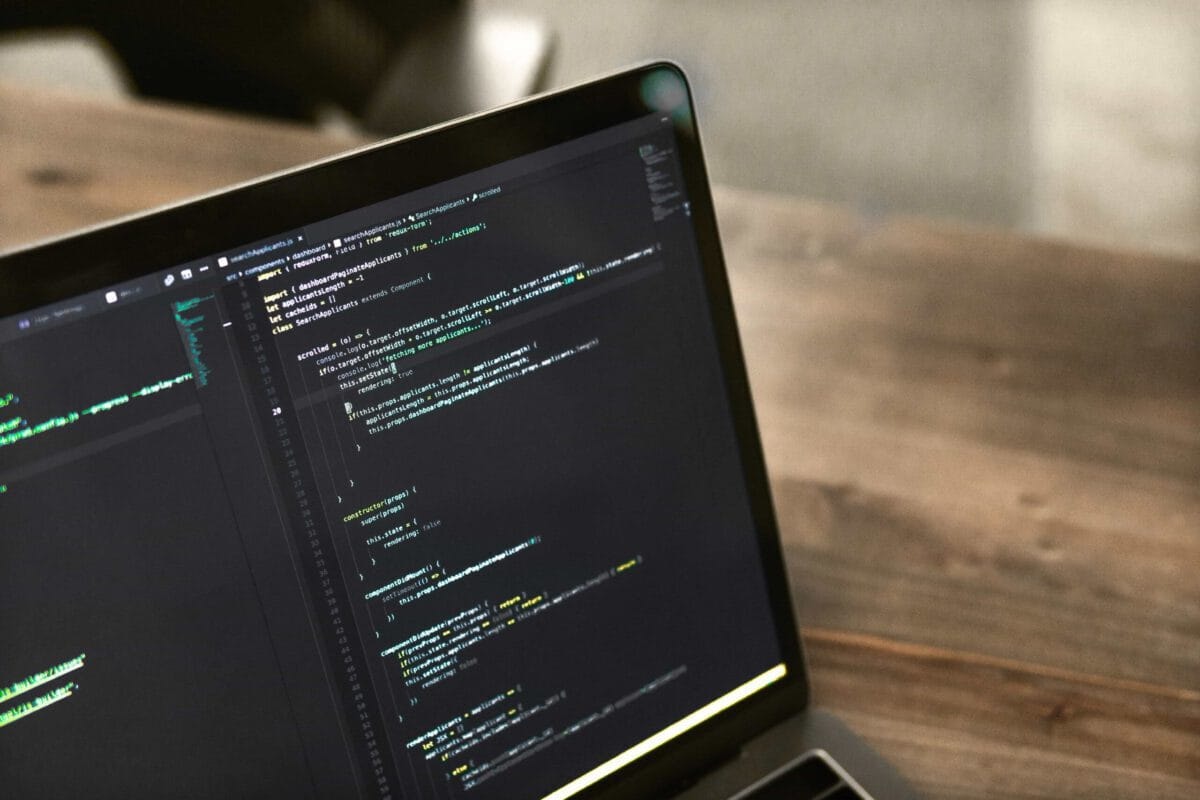
Wykorzystaj pełen potencjał z Google Tag Manager
Mamy za sobą wdrożenie kodu śledzenia Google. To jednak nie wszystko. Zadajmy sobie pytanie: skąd Google Analytics ma wiedzieć, w którym miejscu znalazł się przycisk odpowiedzialny za konwersję, jaki typ formularza został przesłany, lub które podstrony powinny być traktowane w odrębny sposób. Odpowiedź jest prosta: z tagów wygenerowanych w Google Tag Manager.
W GTM dostępne są , reguły oraz zmienne. Utworzenie tagu wymaga od nas sprecyzowania celu, zachowania podstawowych zasad logiki i zrozumienia być może nowej terminologii. Po zarejestrowaniu się możemy przejść do właściwego tworzenia tagów i ich konfiguracji:
- Tworzymy tag, nadajemy mu nazwę, a następnie wybieramy jego typ.
- Dobieramy regułę, czyli moment, w którym tag ma być uruchomiony. Reguły możemy tworzyć po wejściu do zakładki „reguły”. Będzie to działać na zasadzie przełącznika – gdy zostanie spełniona reguła (np. przesłanie określonego formularza czy zostanie obejrzany filmik) to uruchomi się dany tag.
- W trakcie konfiguracji tagów możemy wykorzystywać zmienne, które będą wskazywały np. na adres domeny czy stronę odsyłającą.
Warto zaopatrzyć się w dodatek do przeglądarki, jakim jest Google Tag Assistant. W ten sposób po wejściu na swoją stronę będziemy wiedzieli czy tagi zostały prawidłowo skonfigurowane, a zdarzenia są zliczane w oczekiwany sposób.
Wraz z rozwojem swojej strategii marketingowej powinieneś rozważyć dodatkową integrację z Google Ads. Dzięki temu lepiej zrozumiesz swoje kampanie reklamowe. W połączeniu z GTM poznasz cenne wskazówki na temat konwersji i ścieżek swoich odbiorców. Dowiesz się też jak długo klienci przebywali na stronie i jakie było ich położenie geograficzne. Z łatwością przeprowadzisz segmentację odwiedzających. Nie pomijaj raportu e-commerce – jest niezbędny do tego, aby wykorzystać Analytics do śledzenia efektów sprzedaży.
To instrukcja, która dotyczy starszej wersji Universal Analytics. Niedługo opublikujemy tekst, który będzie zawierał informacje po update Google Analytics 4 i wskaże wszystkie aktualne informacje dotyczące wdrażania kodu śledzącego Google. Chcesz wiedzieć więcej? Śledź naszego bloga i dowiedz się w jaki sposób możesz poprawiać pozycję swojej strony internetowej oraz rozwijać marketing internetowy własnej marki!
FAQ – pytania o to, jak wdrożyć kod śledzenia Google?
1. Jak zdobyć identyfikator śledzenia lub identyfikator pomiaru Google Analytics?
Aby uzyskać identyfikator pomiaru (Measurement ID) w Google Analytics 4, zaloguj się na swoje konto, przejdź do zakładki Administracja, utwórz nowy strumień danych dla swojej strony internetowej i skopiuj wygenerowany identyfikator pomiaru, który będzie potrzebny do wdrożenia kodu śledzenia.
2. Gdzie wstawić kod śledzenia na stronie?
Kod śledzenia Google Analytics należy umieścić w sekcji <head> każdej strony swojej witryny. Dzięki temu narzędzie będzie mogło poprawnie zbierać statystyki odwiedzin.
3. Czy można wdrożyć kod śledzenia bez edycji kodu strony?
Tak, możesz użyć Google Tag Managera, aby dodać kod śledzenia bez ręcznego edytowania kodu każdej podstrony. Wystarczy skonfigurować nowy tag Google Analytics w Tag Managerze, podać identyfikator pomiaru i ustawić regułę na „all pages” (wszystkie strony).
4. Jak sprawdzić, czy kod śledzenia działa poprawnie?
Po wdrożeniu kodu śledzenia, odwiedź swoją stronę i sprawdź w Google Analytics (np. w raporcie „Czas rzeczywisty”), czy pojawiają się dane o Twojej wizycie. Możesz też użyć narzędzi deweloperskich przeglądarki, aby upewnić się, że kod znajduje się w sekcji <head>.
5. Jak zarządzać dostępem do statystyk odwiedzin w Google Analytics?
Aby dodać nowych użytkowników lub współpracowników, przejdź do zakładki Administracja w Google Analytics, wybierz opcję zarządzania użytkownikami i nadaj odpowiednie uprawnienia (np. odczyt, edycja, analiza).
6. Jak sprawdzić statystyki odwiedzin dla konkretnych podstron?
W panelu Google Analytics przejdź do zakładki Raporty, następnie do sekcji „Zaangażowanie” i wybierz „Strony i ekrany”. Możesz tam filtrować wyniki według ścieżki strony, aby zobaczyć statystyki odwiedzin wybranych podstron.
7. Czy wdrożenie kodu śledzenia wymaga zaawansowanych umiejętności?
Podstawowa instalacja kodu śledzenia jest prosta i nie wymaga specjalistycznej wiedzy programistycznej, szczególnie jeśli korzystasz z Google Tag Managera lub gotowych integracji w systemie CMS.

swój potencjał z

marketing działa.

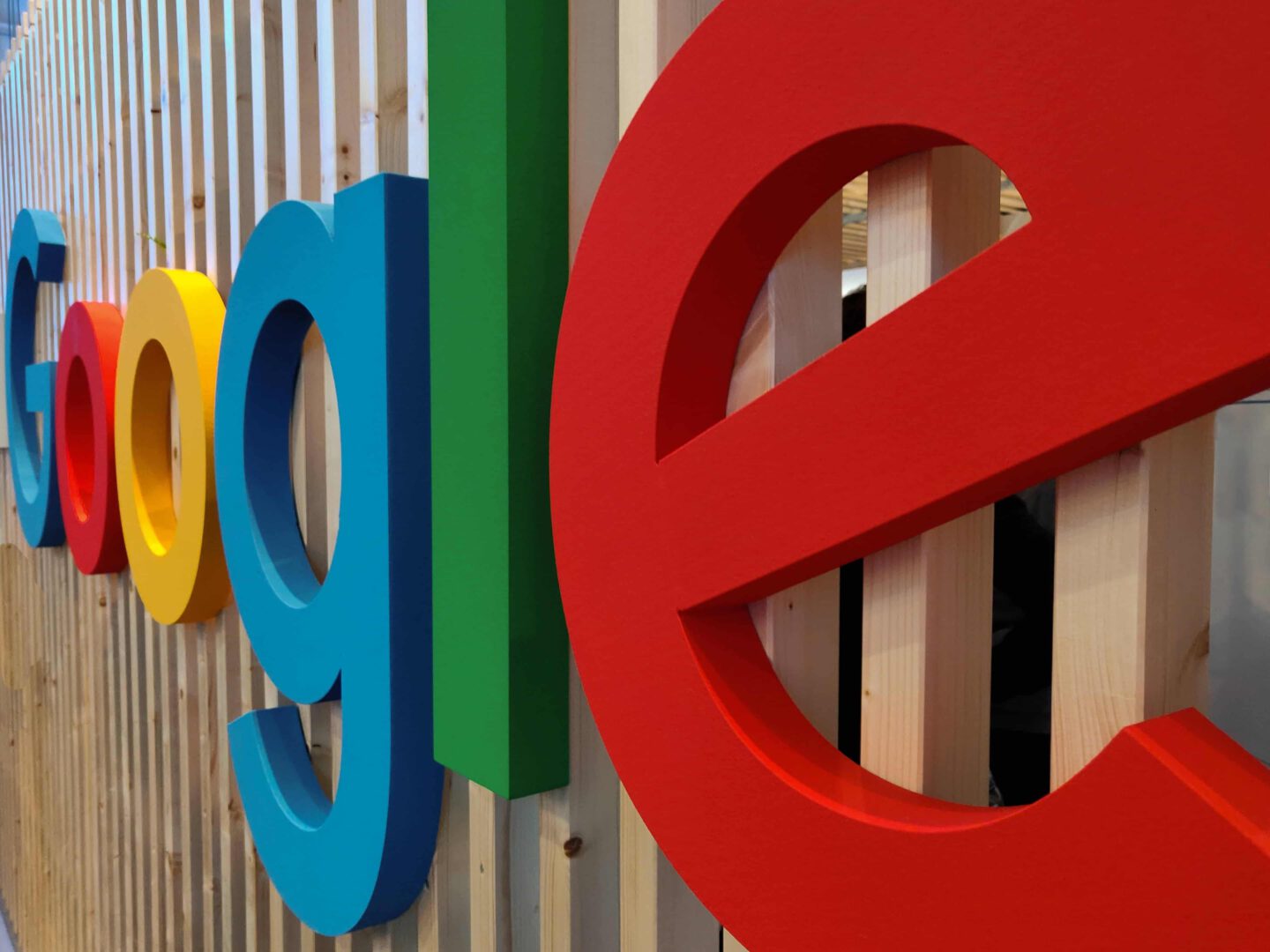



















![Najpopularniejsze platformy e-commerce w Polsce – ranking [TOP 11]](https://semcore.pl/wp-content/uploads/2024/07/q-36-150x150.jpg)



